Microsoft Word adalah aplikasi yang paling banyak digunakan untuk menulis. Banyak dokumen yang dibuat dengan Microsoft Word seperti undangan, surat resmi, artikel, jurnal, skripsi, dan banyak lainnya. Aplikasi bawaan dari Microsoft ini memiliki banyak menu yang bisa membantu pengguna untuk menulis dengan lebih baik. Selain itu, aplikasi ini juga memiliki tampilan yang mudah dipelajari dan digunakan. Hal ini bertujuan agar para pengguna bisa merasa nyaman saat menulis.
Ada banyak tipe dari Microsoft Word, contohnya: Microsoft Word 2003, Microsoft Word 2007, Microsoft Word 2010, Microsoft Word 2013, Microsoft Word 2016 dan yang terbaru 2019. Di indonesia jenis yang masih sering dan banyak digunakan adalah Microsoft Word 2007, 2010, dan 2013. Perubahan di setiap versi yang baru biasanya hanya bertambah di bagian menu dan fitur. Tidak banyak hal yang berubah di tampilan dan tema dari aplikasi ini.
Tampilan tema Microsoft Word cukup sederhana, umumnya didominasi dengan warna putih dan biru tua. Selain warna default yang sudah disediakan, kita juga bisa mengubah tampilan ke warna lain, contohnya: White Grey dan Dark Grey. Kita bisa menggunakan tampilan yang berbeda sesuai keinginan kita. Biasannya menu ini digunakan jika seseorang tidak terlalu suka dengan tampilan Microsoft Word yang terlalu terang saat menggunakan tema berwarna putih. Pada artikel ini penulis akan menjelaskan tentang cara mengubah warna tema di Microsoft Word 2013.
Langkah:
1. Masuk ke aplikasi Microsoft Word, buat dokumen baru atau pilih dokumen yang sudah ada.
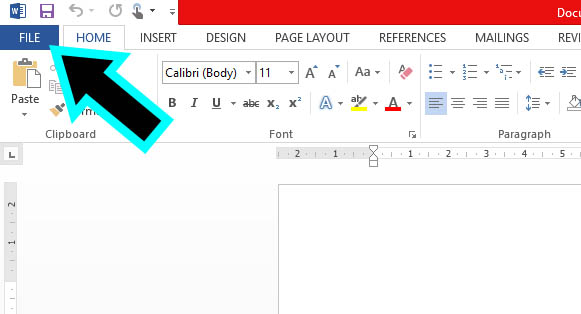
2. Kilk FILE yang ada di pojok kanan atas layar dan pilih OPTIONS.
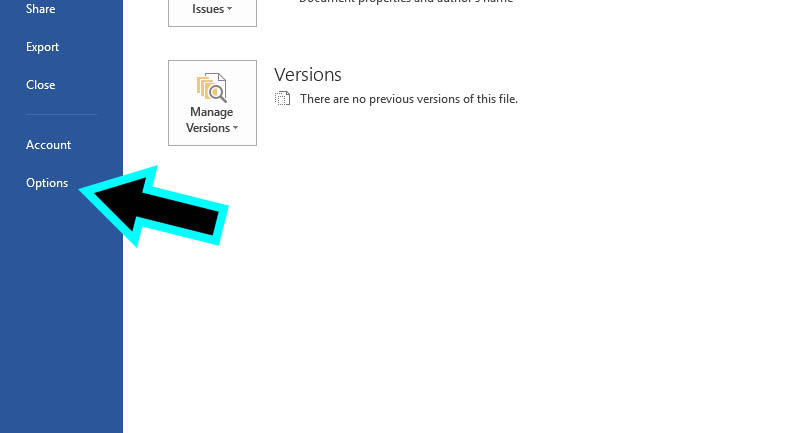
3. Selanjutnya, pada menu GENERAL pilih OFFICE THEME dan ganti tema White ke Light Grey atau Dark Grey. Klik OK.
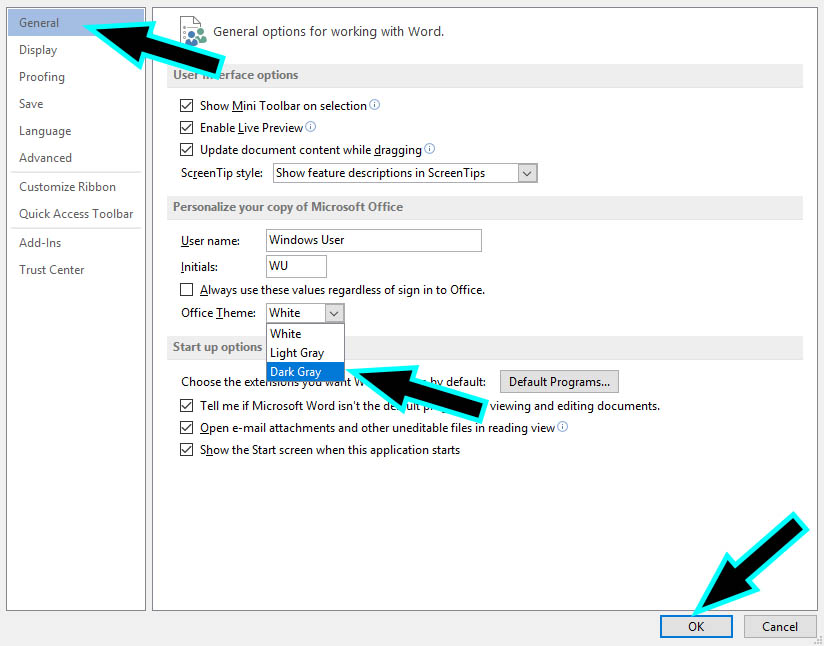
4. Tampilan Microsoft Word akan berubah dari White ke tampilan yang baru.
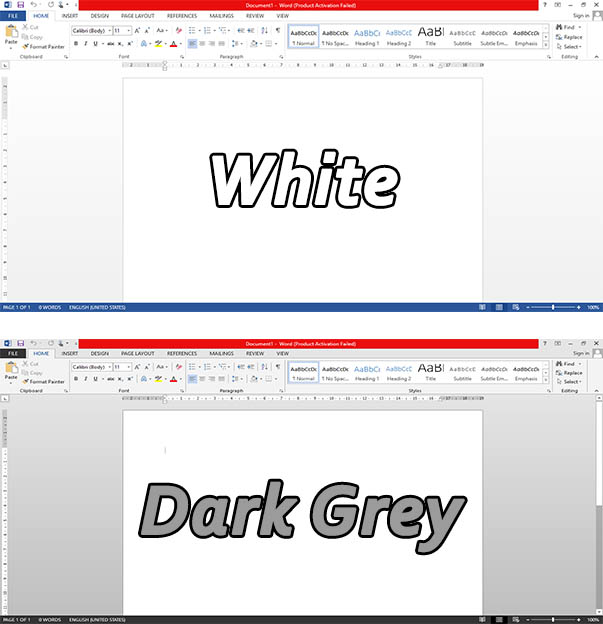
5. Selesai.
Itulah cara mudah mengubah warna tema di Microsoft Word 2013. Selamat mencoba.
















